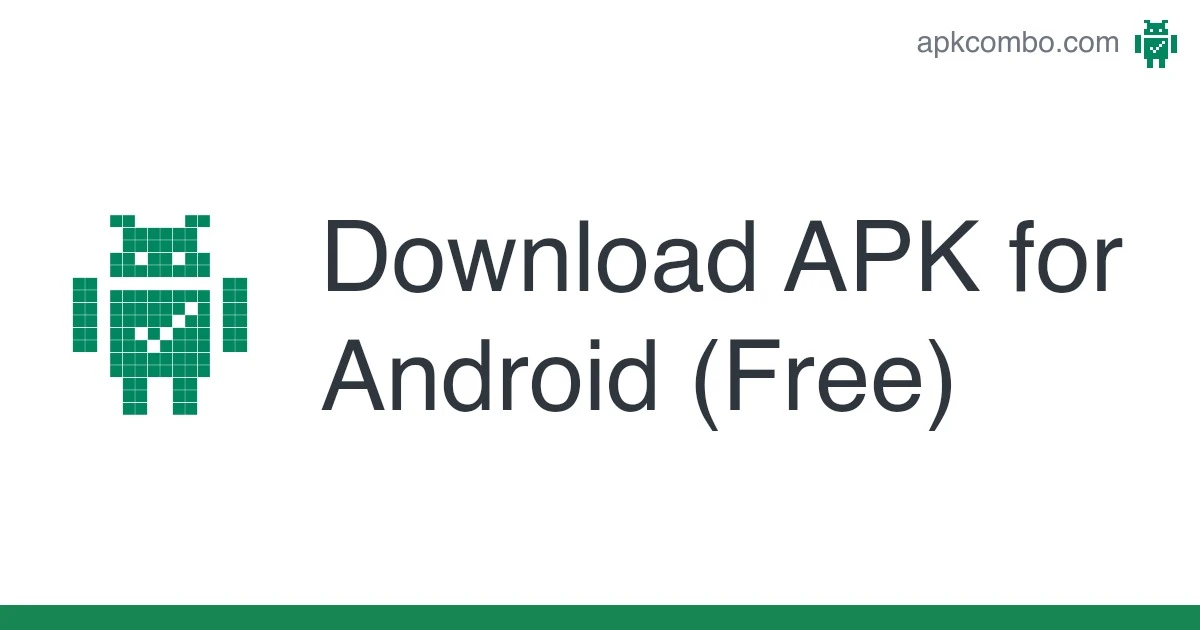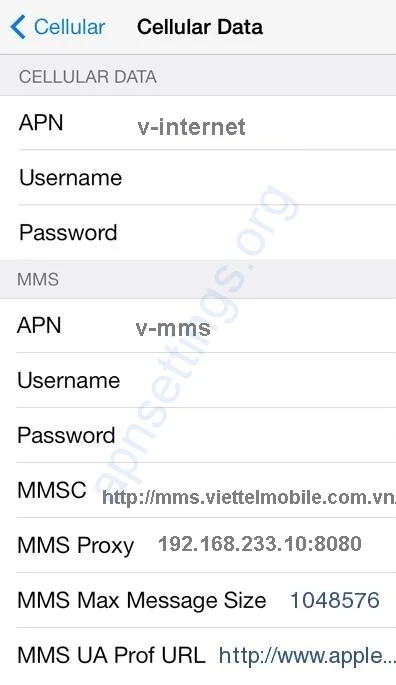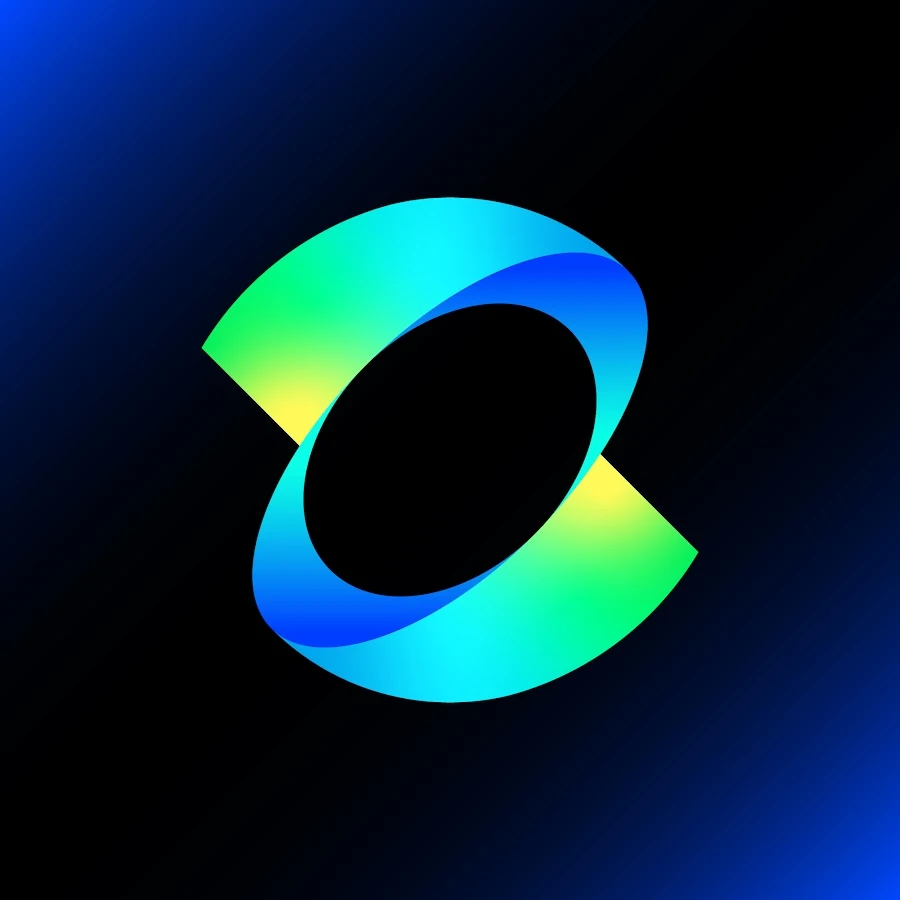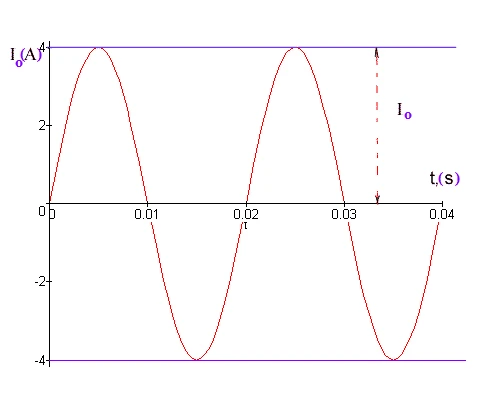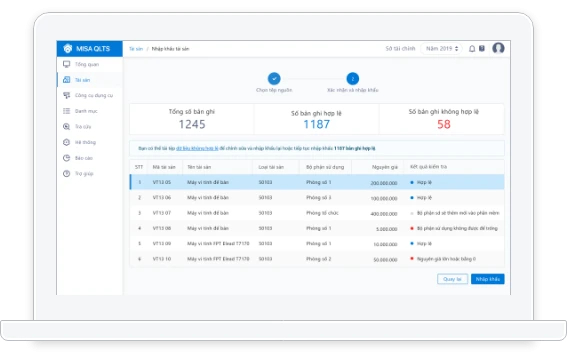Thông thường, khi sử dụng các mạng xã hội như Facebook, Zalo hay Instagram thì 1 số điện thoại chỉ lập được 1 tài khoản. Tuy nhiên, vẫn có cách “lách luật” để cùng 1 số điện thoại nhưng sẽ có nhiều tài khoản khác nhau. Vậy 1 số điện thoại lập được mấy Zalo? Hãy cùng U3pharma.com tìm hiểu về vấn đề trên nhé!
A. 1 số điện thoại lập được mấy Zalo?
Thông thường, mỗi người chỉ sử dụng một tài khoản Zalo cho một số điện thoại của mình, cũng như Zalo chỉ cho phép 1 số điện thoại lập được 1 tài khoản Zalo. Tuy nhiên, nếu không may bạn bị quên mật khẩu, mất nick hay cần nhiều tài khoản để phục vụ việc chạy quảng cáo, cày game… thì 1 tài khoản là không đủ.
Để “lách luật”, bạn có rất nhiều cách tạo các tài khoản mới mà chẳng cần dùng đến số điện thoại của mình.
B. Làm thế nào để 1 điện thoại dùng 2 Zalo?
Để 1 điện thoại dùng 2 Zalo, bạn có thể tạo các tài khoản khác nhau nhờ số điện thoại ảo.
1. Sử dụng SMSReceivefree
Để tạo nhiều tài khoản Zalo mà không cần xác minh số điện thoại, bạn có thể làm theo hướng dẫn đơn giản dưới đây.
- Bước 1: Nhấp vào link https://smsreceivefree.com/ để tạo một số điện thoại ảo.
- Bước 2: Chọn một đất nước để đăng ký. Nên chọn Canada thay vì Mỹ vì tỉ lệ thành công khi đăng ký Canada cao hơn.
- Bước 3: Chọn một số điện thoại bất kỳ để đăng ký.
- Bước 4: Sử dụng số điện thoại trên để đăng ký tài khoản Zalo, lưu ý chọn đất nước Canada.
- Bước 5: Lấy mã xác nhận ở trang web vừa rồi được Zalo gửi đến.
- Bước 6: Nhấn lưu để hoàn thành đăng ký.
Web SMSReceivefree cho phép bạn tạo số điện thoại ảo lập Zalo
2. Sử dụng Nextplus
Một ứng dụng khác có thể tạo số điện thoại ảo một cách dễ dàng là Nextplus. Cả nền tảng Android và iOs đều cho phép tải và sử dụng app điện thoại này.
- Bước 1: Sau khi tải thành công ứng dụng, bạn mở ứng dụng ra và đăng ký tài khoản Nextplus cho riêng mình với thông tin bao gồm họ tên, ngày sinh, email.
- Bước 2: Đăng ký số điện thoại ảo bằng cách bấm vào icon 3 gạch ngắn dài ở góc phải giao diện chính. Nhấn chọn “Tap to get your free Nextplus number!”.
- Bước 3: Ở mục Select your State ấn chọn United States. Mục Select your area code chọn +1.
- Bước 4: Sau khi hoàn tất, ấn Get a custom number để nhận số điện thoại ảo.
- Bước 5: Đăng ký tài khoản Zalo với số điện thoại vừa nhận được. Lưu ý chọn vùng United States (USA). Mã xác nhận sẽ được gửi về hòm thư của Nextplus, bạn kiểm tra để lấy đoạn mã gồm 4 con số để xác nhận tài khoản Zalo để hoàn thành.
C. Cách đăng nhập nhiều tài khoản Zalo cùng lúc trên 1 điện thoại
Để có thể đăng nhập cùng lúc 2 hay nhiều tài khoản Zalo trên 1 điện thoại một cách thuận tiện và đơn giản nhất, bạn cần sử dụng ứng dụng hỗ trợ mang tên App Cloner. Ứng dụng sẽ yêu cầu bạn mua bản quyền nhưng bạn có thể lựa chọn Maybe later để trải nghiệm miễn phí.
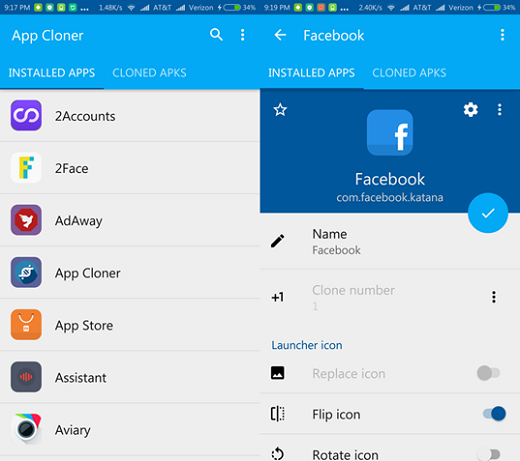
Sử dụng App Cloner để đăng nhập nhiều tài khoản Zalo cùng lúc
Sau khi tải app, bạn mở ứng dụng, chọn Zalo trong mục Apps. Ứng dụng sẽ tiến hành nhân bản Zalo để đăng nhập được nhiều tài khoản cùng lúc. Lưu ý, bạn không được thoát ra khỏi Cloner cho đến khi quá trình Cloning Zalo đạt 100%.
Quá trình nhân bản hoàn tất, chúng ta có thể sử dụng song song 2 hoặc nhiều nick Zalo cùng lúc, tùy thuộc vào số lượng nhân bản. Bạn có thể đổi tên ứng dụng để tránh nhầm lẫn. Ngoài ra, có một số cách khác để đăng nhập nhiều tài khoản Zalo trên 1 điện thoại là sử dụng app Parallel Space, tương tự như App Cloner hoặc tải 2 ứng dụng của Zalo là bản chính thức và bản beta.
Anh Mạnh Đàn - Giám đốc công ty nội thất CDMax.vn chia sẻ: “Do đặc thù công việc nên danh bạ mình chứa rất nhiều liên hệ, để tiện lợi trong việc sử dụng mình đã lập 2 tài khoản zalo, một để làm ăn và một để liên hệ người thân, bạn bè.”
Như vậy, qua bài viết trên, bạn đã hoàn toàn có thể tự tạo nhiều tài khoản Zalo cho mình hoặc đăng nhập cùng lúc nhiều tài khoản trên chỉ một chiếc điện thoại một cách vô cùng đơn giản và dễ dàng.